-
最好用硬盘安装雨林木风win10系统教程
- 2016-11-10 20:00:55 来源:windows10系统之家 作者:爱win10
安装雨林木风win10系统最好用的方法是怎样的呢?硬盘装雨林木风win10系统稳定性强,安全性高,功能性强,为用户提供人性化设计的系统,所以安装雨林木风win10系统盆友还是比较多的。下面系统之家小编就把最详细好用硬盘装雨林木风win10教程给大家。
ghostwin10系统下载硬盘装雨林木风步骤:
1、首先下载Ghost Win10系统镜像“GHOST_WIN10_PRO_X86_V2016_03.iso”到本地硬盘上(这里下载在F盘上);

最详细雨林木风安装win10系统步骤图1
2、使用解压缩工具解压所下载的“GHOST_WIN10_PRO_X86_V2016_03.iso”镜像;

最详细雨林木风安装win10系统步骤图2
3、解压出来的文件夹内容;

最详细雨林木风安装win10系统步骤图3
4、把“WIN10.GHO”和“安装系统.EXE”两个文件剪切到磁盘根目录下,这里选择放在F盘里;

最详细雨林木风安装win10系统步骤图4
提示:为什么不直接在文件夹内执行?因为文件夹命名过长,有时候会导致安装失败,如下图所示。(若用户想在文件夹内直接执行,可把文件夹重新命名,例如命名为“Win10”等。)

最详细雨林木风安装win10系统步骤图5
5、双击“硬盘安装.EXE”,选择“C盘”(C盘为系统磁盘),插入映像文件WIN10.GHO,接着点击执行,如图所示:

最详细雨林木风安装win10系统步骤图6
提示:在执行安装前要把360等杀毒软件关闭,否则无法正常安装。(若360杀毒软件开启,会提示有毒,下载的Ghost Win10系统镜像的软件都是安全无毒的,用户可放心使用。)
6、选择“执行后”电脑会自动重启,格式化C盘,还原数据;

最详细雨林木风安装win10系统步骤图7
7、数据还原之后,自动重启,进入驱动安装界面;

最详细雨林木风安装win10系统步骤图8
8、驱动程序安装完成之后,再次重启,进入全新的Win10系统界面;

最详细雨林木风安装win10系统步骤图9
好了,上述就是最好用硬盘安装雨林木风win10系统教程的全部内容了,硬盘装雨林木风win10总体上来说,比光盘安装雨林木风win10系统与U盘安装雨林木风win10系统速度要快的多,原因就是硬盘直接装读取文件要比光盘与U盘快,也不用准备什么工具等!
猜您喜欢
- 牛人分享U盘萝卜家园系统安装教程..2016-08-12
- 系统输入法切换不了怎么解决?..2016-09-26
- 电脑温度过高怎么办,小编告诉你电脑温..2018-06-08
- xp系统安装视频方法2017-02-25
- 小白都会联想g470系统重装教程..2017-02-06
- ¥电脑网速慢怎么办制作教程..2018-10-09
相关推荐
- win7旗舰版激活密钥以及激活步骤.. 2022-10-10
- u盘安装win7找不到设备驱动程序,小编.. 2017-12-04
- 教你使用电脑锁屏快捷键 2020-11-02
- win7系统利用cleartype功能让文字显示.. 2015-05-11
- 如何更改Office 2013序列号 控制面板.. 2013-05-04
- 如何在win7下安装xp系统 2017-02-25





 系统之家一键重装
系统之家一键重装
 小白重装win10
小白重装win10
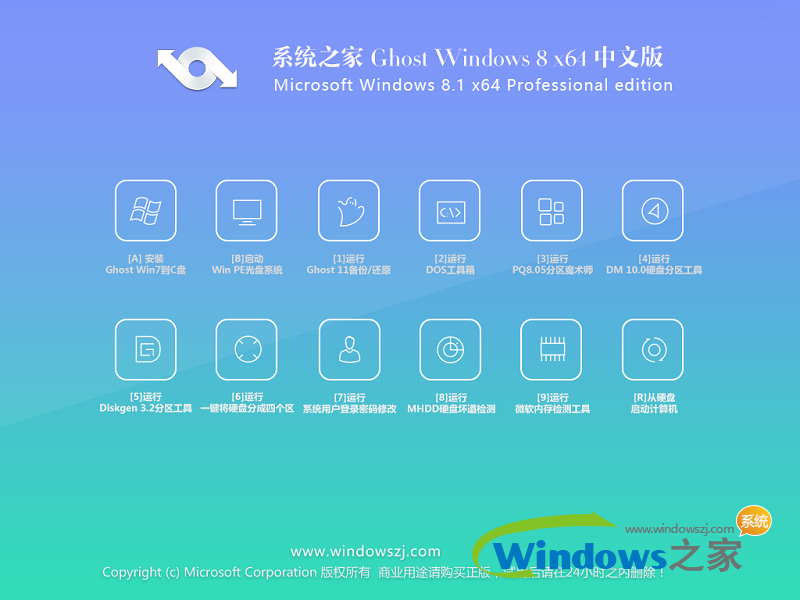 系统之家Ghost Win8 x64专业版v201606
系统之家Ghost Win8 x64专业版v201606 懒人浏览器 v1.0绿色版
懒人浏览器 v1.0绿色版 雨林木风ghost win10 x86 企业版v201606
雨林木风ghost win10 x86 企业版v201606 萝卜家园_Ghost_Win7 64位7月自动激活2014旗舰装机版
萝卜家园_Ghost_Win7 64位7月自动激活2014旗舰装机版 电脑公司 Ghost Win7 64位全新加强版 v2023.04
电脑公司 Ghost Win7 64位全新加强版 v2023.04 文件备份软件_FBackup V5.1.589 官方版
文件备份软件_FBackup V5.1.589 官方版 IDM v6.17 Bu
IDM v6.17 Bu 小白系统Win8
小白系统Win8 雨林木风Win8
雨林木风Win8 小白系统ghos
小白系统ghos QQ浏览器关爱
QQ浏览器关爱 数据库管理软
数据库管理软 雨林木风win7
雨林木风win7 萝卜家园Ghos
萝卜家园Ghos 深度技术win7
深度技术win7 Anvi Ultimat
Anvi Ultimat 电脑公司ghos
电脑公司ghos 佐罗浏览器 1
佐罗浏览器 1 粤公网安备 44130202001061号
粤公网安备 44130202001061号